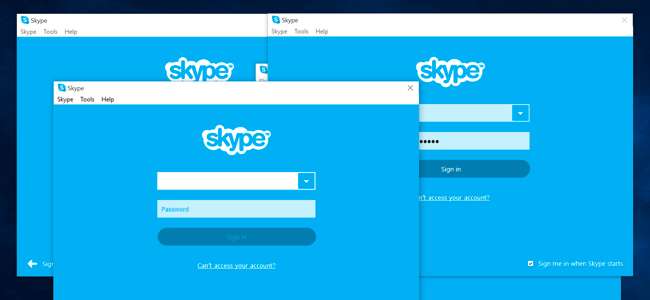
סקייפ אינו מציע דרך ברורה להשתמש במספר חשבונות בו זמנית. אינך צריך להתנתק ולהיכנס שוב - תוכל להיכנס לחשבונות Skype רבים ככל שתרצה באמצעות יישומי Skype, אינטרנט, Windows, Mac או Linux.
זה עשוי להיות מועיל אם יש לך חשבונות Skype נפרדים לשימוש אישי ולעבודה, למשל. אין טריקים כאלה זמינים עבור אנדרואיד, אייפון או אייפד - אתה תקוע עם חשבון יחיד באפליקציות הסקייפ הניידות.
אינטרנט
קָשׁוּר: כיצד להיכנס למספר חשבונות באותו אתר בבת אחת
זה הפך להיות קל יותר עכשיו שיש גרסת אינטרנט של Skype. גרסת האינטרנט תומכת אפילו בצ'אטים קוליים ווידאו ב- Windows ו- Mac OS X.
אם אתה כבר מריץ את Skype במחשב שלך, אתה פשוט יכול לפתוח את אפליקציית האינטרנט של Skype בכתובת web.skype.com והיכנס באמצעות חשבון משתמש משני. לאחר מכן תשתמש בשני חשבונות Skype שונים בו זמנית.
כדי להשתמש בחשבונות משתמש רבים יותר, תוכל לפתוח את גלישה בסתר של הדפדפן או מצב גלישה פרטית והיכנס משם לסקייפ - ייתכן שיהיה לך חשבון אחד מחובר במצב גלישה רגיל ושני במצב גלישה פרטית. לחלופין, השתמש בדפדפני אינטרנט מרובים שונים (או אפילו בפרופילי דפדפן) כדי היכנס לחשבונות שונים ככל שתרצה בסקייפ לאינטרנט.

חלונות
כדי להפעיל יישום סקייפ שני ב- Windows, לחץ על מקש Windows + R כדי לפתוח את תיבת הדו-שיח הפעלה, העתק והדבק לתוכו את הפקודה למטה ולחץ על Enter.
בגירסת 64 סיביות של Windows - אתה כנראה משתמש ב- גרסת 64 סיביות של Windows - הפעל את הפקודה הבאה:
"C: \ Program Files (x86) \ Skype \ Phone \ Skype.exe" / משני
בגירסת 32 סיביות של Windows, הפעל את הפקודה הבאה:
"C: \ Program Files \ Skype \ Phone \ Skype.exe" / משני
אתה יכול לחזור על תהליך זה כדי לפתוח עותקים שלישיים, רביעיים ואחרים נוספים של Skype. היכנס לכל חלון סקייפ עם חשבון חדש.
(אם התקנת את Skype בתיקייה אחרת במחשב שלך במקום ברירת המחדל, יהיה עליך לשנות את הפקודות שלמעלה כדי להפנות לקובץ Skype.exe במחשב שלך.)
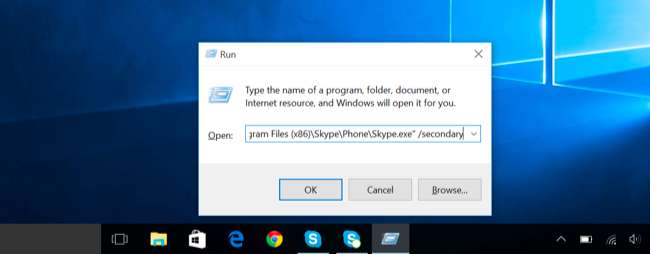
אתה יכול ליצור קיצור דרך כדי להקל על כך. פתח חלון סייר קבצים או סייר Windows ונווט אל "C: \ Program Files (x86) \ Skype \ Phone \" בגרסת 64 סיביות של Windows או "C: \ Program Files \ Skype \ Phone \" ב- 32 גרסת ביט. לחץ לחיצה ימנית על הקובץ Skype.exe ובחר שלח אל> שולחן עבודה (צור קיצור דרך).
עבור לשולחן העבודה שלך, לחץ באמצעות לחצן העכבר הימני על קיצור הדרך ב- Skype שיצרת ובחר מאפיינים. בתיבה היעד, הוסף / משני לסוף. לדוגמה, בגירסת 64 סיביות של Windows, זה אמור להיראות כך:
"C: \ Program Files (x86) \ Skype \ Phone \ Skype.exe" / משני
תן לקיצור הדרך שם כמו "סקייפ (חשבון שני)". אתה יכול להמשיך ללחוץ לחיצה כפולה על קיצור הדרך כדי לפתוח מופעים נוספים של סקייפ.
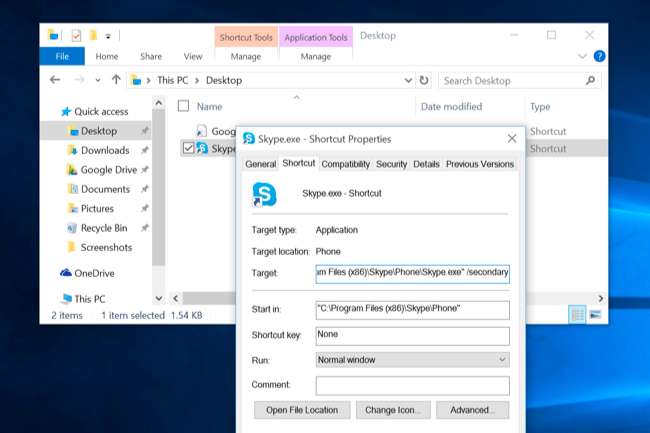
מק
סקייפ לא מציעה דרך מובנית לעשות זאת ב- Mac OS X כפי שהיא עושה ב- Windows. שיטות נפוצות לעשות זאת ממליצות לך להשתמש את הפקודה "סודו" להפעיל את סקייפ כחשבון הבסיס (מנהל המערכת) - אל תעשו זאת, זה רעיון רע מאוד לביטחון. אתה יכול ליצור חשבון משתמש משני עבור כל גרסת Skype שאתה רוצה להשתמש בו, אך יש אפשרות טובה יותר ונקייה יותר שגורמת לכל תוכנית Skype לפעול תחת אותו חשבון משתמש שלך.
במקום ליצור חשבון משתמש חדש עבור Skype, באפשרותך להריץ עותקים נוספים של Skype באותו חשבון משתמש שלך ולהפנות כל אחד מהם לתיקיית נתונים אחרת. הפעל טרמינל והפעל את הפקודה הבאה:
פתוח -נא / יישומים / סקייפ.אפ - ארגז -נתונים / משתמשים / $ (whoami) / ספרייה / יישום \ תמיכה / Skype2
כדי להיכנס לעותק שלישי של Skype, החלף את "Skype" ב- "Skype" והפעל את הפקודה שוב. חזור על תהליך זה כמה פעמים שאתה צריך. הודות ל מתיו שרלי על סופר משתמש עבור הטריק הזה.
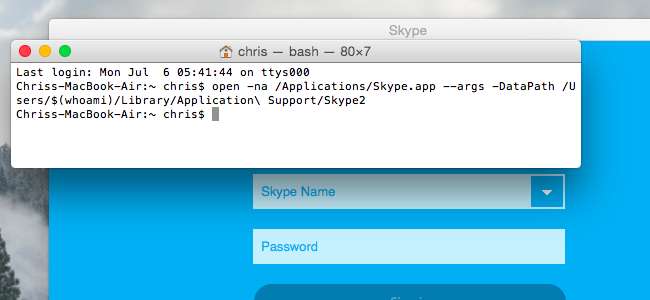
לינוקס
סקייפ מציעה אפשרות "משנית" גם בלינוקס. כדי לפתוח מופע אחר ב- Skype, הפעל מסוף (או לחץ על Alt + F2 כדי לגשת לדו-שיח ההפעלה של שולחן העבודה שלך ), והפעל אחת מהפקודות הבאות:
סקייפ -ססקייפ - שניות
הפעל את הפקודה שוב כדי לפתוח עוד מופעי Skype. כמו ב- Windows ו- Mac, אתה יכול להיכנס לכל חלון Skype עם חשבון משתמש נפרד.
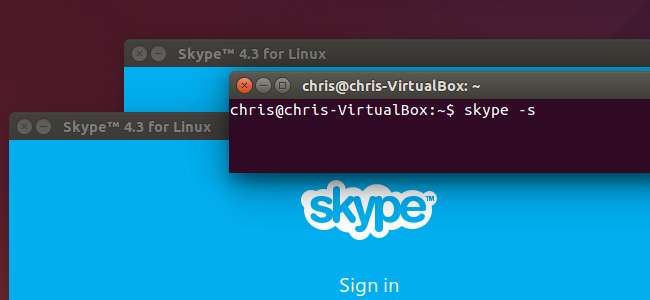
לשם כך במכשיר iPhone, iPad או Android, יהיה עליך לצאת מחשבון אחד ב- Skype לפני הכניסה לחשבון אחר. אין דרך להריץ מספר אפליקציות סקייפ בו זמנית באנדרואיד או iOS.







